Det här bör du göra innan du säljer, ger bort eller byter ut din iPhone eller iPad
Följ dessa steg för att överföra data till din nya enhet om tillämpligt och ta sedan bort dina personliga uppgifter från den gamla enheten.
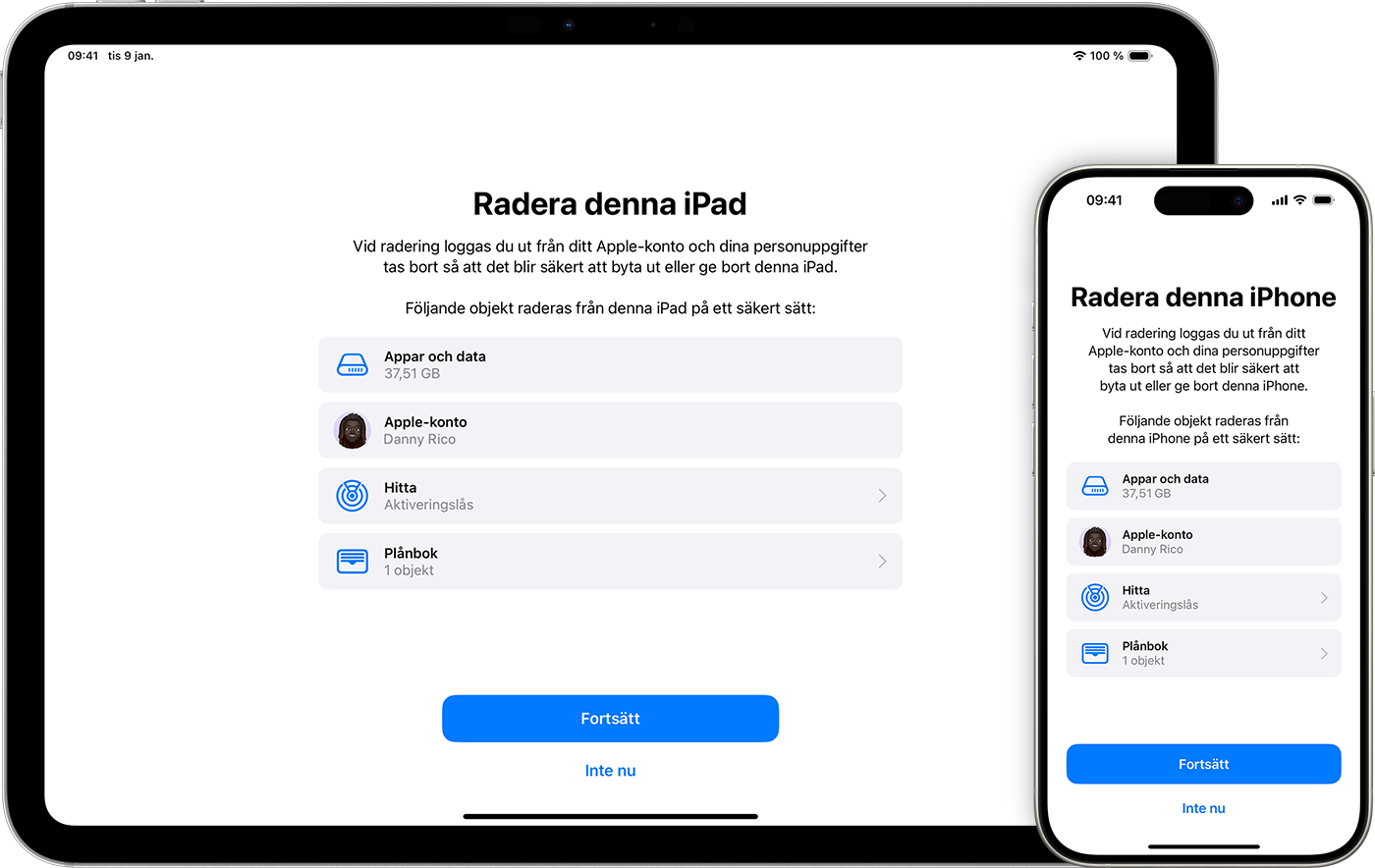
Innan du säljer, ger bort eller byter in din enhet bör du först överföra data till din nya enhet och sedan, om tillämpligt, ta bort dina personliga uppgifter från den gamla enheten.
Du bör inte ta bort kontakter, kalendrar, påminnelser, dokument, bilder eller annan iCloud-information manuellt när du är inloggad på iCloud med ditt Apple-konto. Det raderar innehållet från iClouds servrar och från alla dina enheter som är inloggade på iCloud.
Om du fortfarande har kvar din gamla iPhone eller iPad
Om du byter in din iPhone i en Apple Store kan du behöva lösenordet till ditt Apple-konto. För att spara tid ser du till att du kan ditt lösenord (eller nollställ det till ett lösenord du kan) innan du kommer till butiken.
Om du har aktiverat Skydd för stulen enhet på din iPhone och du ändrar lösenordet i butiken, ändras lösenordet troligen efter en timme på grund av säkerhetsfördröjning.
Följ dessa steg för att överföra data till din nya enhet om tillämpligt och ta sedan bort dina personliga uppgifter från den gamla enheten.
Överföra data till din nya enhet
Om du har en ny iPhone eller iPad kan du överföra data automatiskt med Snabbstart från din gamla enhet till din nya enhet om du använder iOS 11 eller senare. Överför data med iCloud, iTunes eller Finder till din nya enhet om du använder iOS 10 eller tidigare.
Om ditt telefonnummer kommer att ändras med din nya enhet lägger du till fler betrodda telefonnummer på ditt konto för att säkerställa att du inte förlorar åtkomst. Om du inte längre har tillgång till ditt gamla telefonnummer kan du generera en tvåfaktorsautentiseringskod på din gamla enhet vid behov.
Ta om tillämpligt bort din personliga information från den gamla enheten
Om du parkopplade en Apple Watch med din iPhone tar du bort parkopplingen till din Apple Watch.
Om du har köpt en AppleCare-plan för din enhet måste du avsluta AppleCare-planen.
Logga ut från iCloud, iTunes och App Store.
Om du använder iOS 10.3 eller senare trycker du på Inställningar > [ditt namn]. Bläddra nedåt och tryck på Logga ut. Ange lösenordet för ditt Apple-konto och tryck på Stäng av.
Om du använder iOS 10.2 eller tidigare trycker du på Inställningar > iCloud > Logga ut. Tryck på Logga ut igen och sedan på Radera från min [enhet] och ange lösenordet till ditt Apple-konto. Gå sedan till Inställningar > iTunes och App Store > Apple-konto > Logga ut.
Avregistrera iMessage om du byter till en telefon från en annan tillverkare än Apple.
Om inbyte i butik är tillgängligt i ditt land eller din region och du byter in i en Apple Store-butik, slutar du här. Radera inte din enhet och besök din närmaste Apple Store-butik för att hämta din nya enhet. När en specialist har slutfört inbytet går den igenom de återstående stegen med dig i butiken. Fortsätt till steg 7 om du slutför inbytet online.
Gå tillbaka till Inställningar och tryck på Allmänt > Överför eller nollställ [enhet] > Radera allt innehåll och alla inställningar. Om du aktiverade Hitta min [enhet] kan du behöva ange lösenordet till ditt Apple‑konto. Om din enhet har ett eSIM väljer du alternativet att radera din produkt och eSIM-profilen när du tillfrågas.
Ange lösenkoden eller begränsningskoden om du uppmanas till det. Tryck sedan på Radera [enhet].
Kontakta din operatör för att få hjälp med att överföra tjänsten till den nya ägaren. Om du inte använder ett SIM-kort med enheten kan du kontakta dem för att få hjälp med att överföra tjänsten till den nya ägaren.
När du raderar din iPhone eller iPad inaktiveras Hitta min [enhet] och Aktiveringslås.
Har du glömt ditt Apple-konto eller lösenordet till ditt Apple-konto?
Om du inte längre har din iPhone eller iPad
Om det inte gick att slutföra stegen ovan och du inte har kvar enheten använder du dessa steg:
Be den nya ägaren radera allt innehåll och alla inställningar med hjälp av stegen ovan.
Om du använder iCloud och Hitta min [enhet] loggar du in på iCloud.com/find eller appen Hitta på en annan enhet, väljer enheten och klickar sedan på Radera. När enheten har raderats klickar du på Ta bort från konto.
Om du inte kan följa något av stegen ovan ändrar du lösenordet till ditt Apple-konto. Detta raderar inte personlig information som finns på din gamla enhet men det förhindrar den nya ägaren från att radera din information på iCloud.
Avregistrera iMessage om du byter till en telefon från en annan tillverkare än Apple.
Om du använder Apple Pay kan du ta bort dina betalkort på iCloud.com. Välj Kontoinställningar för att se vilka enheter som använder Apple Pay och klicka sedan på enheten. Tryck på Ta bort bredvid Apple Pay.
Om du har köpt en AppleCare-plan för din enhet måste du avsluta AppleCare-planen.
Om du byter in en Android-enhet till Apple
Innan du skickar in en Android-enhet till Apple för inbyte måste du komma ihåg att göra följande:
Säkerhetskopiera dina data.
Radera enheten.
Ta bort alla SIM-kort, minneskort, fodral och skärmskydd.
Kontakta tillverkaren av din enhet om du behöver hjälp.
Läs mer
Gör en säkerhetskopia av din iPhone eller iPad eller återskapa från en säkerhetskopia.
Få hjälp om du tappar bort din iPhone eller iPad eller om den blir stulen.
Läs om Aktiveringslås.
Skick eller modell spelar ingen roll, vi kan göra något bra av enheten för dig och vår planet. Läs om att byta in eller återvinna din iPhone eller iPad med Apple Trade In.
När du trycker på Radera allt innehåll och alla inställningar raderar detta din enhet helt, inklusive eventuella betalkort som du har lagt till för Apple Pay samt alla bilder, kontakter, musik och appar. Det stänger även av iCloud, iMessage, FaceTime, Game Center och andra tjänster. Ditt innehåll raderas inte från iCloud när du raderar din enhet.